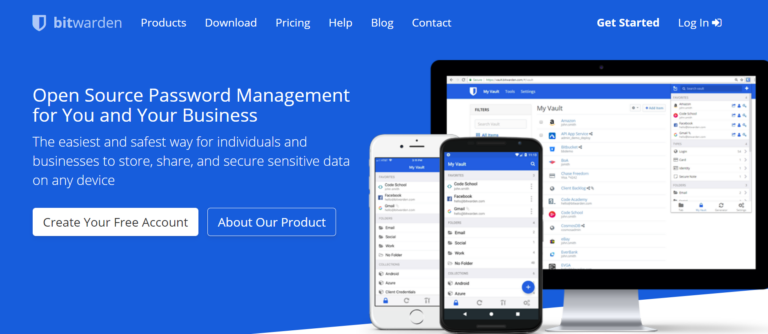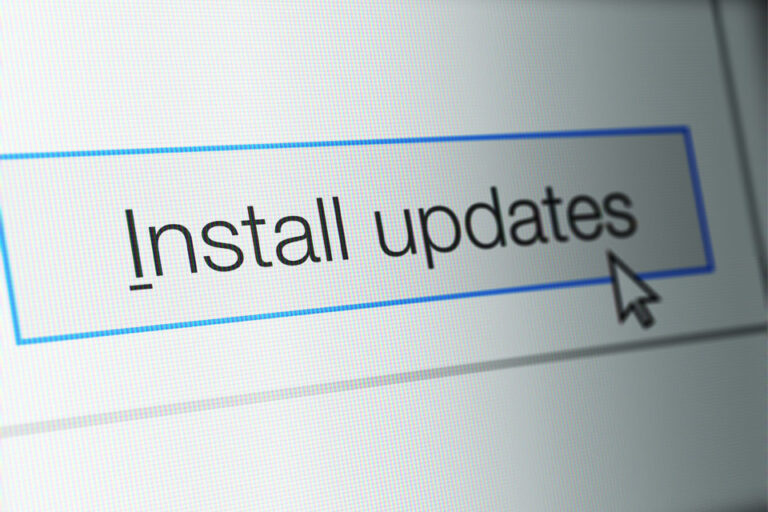Экран блокировки Android – как обойти экран блокировки Android
Быть заблокированным в вашем телефоне — это то, чего вы не хотели бы, чтобы случилось с вами. К сожалению, как бы мы ни были осторожны и осторожны в своих действиях, несчастья все же случаются. И люди, как и мы, не можем не забывать свои пароли блокировки экрана блокировки Android.
Хотя многие вместо этого отказались бы и обменяли свои телефоны Android на новый, некоторые попытались бы найти способы обойти свои экраны. Вот в чем дело. Невозможно взломать заблокированный экран Android. Вы можете взломать систему безопасности Android-устройства с помощью методов, которые мы перечислили ниже.
1. Используйте веб-сайт «Найти мое устройство».
У большинства Android-устройств больше шансов обойти защиту Android благодаря встроенной службе Google под названием «Найти мое устройство». Сразу предупреждаю, этот метод не работает, если ваше устройство работает на Android 8.0 или выше. Пока ваше устройство Android подключено и вы вошли в свою учетную запись Google, вы можете получить доступ к службе «Найти мое устройство» с любого компьютера или устройства. Перейдите по этой ссылке: и перейдите к опции блокировки. Затем служба попытается найти ваше устройство.
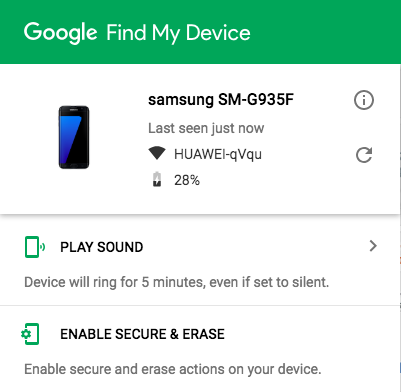
Как только ваше устройство будет найдено, вам будет предложено ввести новый пароль, который в конечном итоге заменит пароль, PIN-код или графический ключ, которые вы забыли. Вам необходимо дважды ввести новый пароль для подтверждения. Наконец, нажмите кнопку блокировки. Если функция «Найти мое устройство» не может найти ваше устройство, несколько раз нажмите кнопку «Обновить». Он должен располагаться рядом с названием вашего устройства.
2. Рассмотрите возможность использования функции «Забыли шаблон».
Ваше устройство работает на Android 4.4 или более ранней версии? Если да, рассмотрите возможность использования функции «Забытый шаблон». Каждая пятая неудачная попытка разблокировки. Появится сообщение «Попробуйте еще раз через 30 секунд». С этим сообщением на экране прокрутите вниз и нажмите кнопку «Забыли шаблон». Далее введите данные своей учетной записи Google. Обратите внимание, что детали, которые вам будут запрошены, будут различаться в зависимости от вашего устройства. В большинстве случаев Google позволит вам изменить шаблон прямо здесь и сейчас. Но иногда они отправляют вам электронное письмо с новым шаблоном разблокировки.
3. Сброс к заводским настройкам должен работать.
Если вы не беспокоитесь о потере каких-либо сохраненных данных на вашем Android-устройстве, лучшим вариантом может быть сброс до заводских настроек. Однако из-за новой функции защиты от кражи, развернутой на большинстве устройств Android, которая называется Factory Reset Protection, вам необходимо знать данные своей учетной записи Google.
Для этого метода процессы будут различаться в зависимости от производителя и модели вашего устройства. Но для большинства устройств первым шагом должно быть полное отключение устройства. Когда экран станет черным, одновременно нажмите и удерживайте кнопки питания и громкости. Это приведет вас к меню загрузчика Android. Затем, используя кнопку уменьшения громкости, прокрутите вниз, чтобы перейти к опции «Режим восстановления». Чтобы выбрать, нажмите кнопку питания. После этого удерживайте кнопку питания и один раз нажмите кнопку увеличения громкости. Теперь ваше устройство должно войти в режим восстановления.
Теперь, когда ваше устройство находится в режиме восстановления, следующее, что вам нужно сделать, это выделить параметр Wipe Data или Factory Reset с помощью кнопок громкости. Используйте кнопку питания для выбора. Подождите, пока ваше устройство не сделает сброс. Когда это будет сделано, снова используйте кнопку питания, чтобы выбрать параметр «Перезагрузить систему сейчас». Готово! Ваше устройство больше не будет заблокировано. Обратите внимание, что если это более новая версия Android, вам будет предложено войти в систему, используя данные учетной записи Google, связанные с вашим устройством.
4. Войдите в безопасный режим, если вы пытаетесь обойти сторонний экран блокировки.
Если вы используете сторонний экран блокировки на своем устройстве и хотите обойти его, лучший способ обойти это — войти в безопасный режим.
Для большинства устройств Android вы можете войти в безопасный режим, открыв меню «Питание» на экране блокировки, а затем нажав и удерживая кнопку «Выключить». Если вас спросят, хотите ли вы войти в безопасный режим, нажмите кнопку OK, чтобы войти. Дождитесь завершения процесса. После этого ваше стороннее приложение блокировки экрана будет временно отключено. Если сторонний экран блокировки отключен, очистите данные в приложении экрана блокировки или полностью удалите его. Перезагрузите устройство, чтобы выйти из безопасного режима. Как только ваше устройство включится, приложение блокировки экрана исчезнет.
5. Сбой пользовательского интерфейса экрана блокировки.
Для устройств, работающих под управлением Android 5.0–5.1.1, лучший способ обойти экран блокировки паролем — сбой пользовательского интерфейса самого экрана блокировки. Обратите внимание, что этот метод не будет работать с другими комбинациями экрана блокировки.
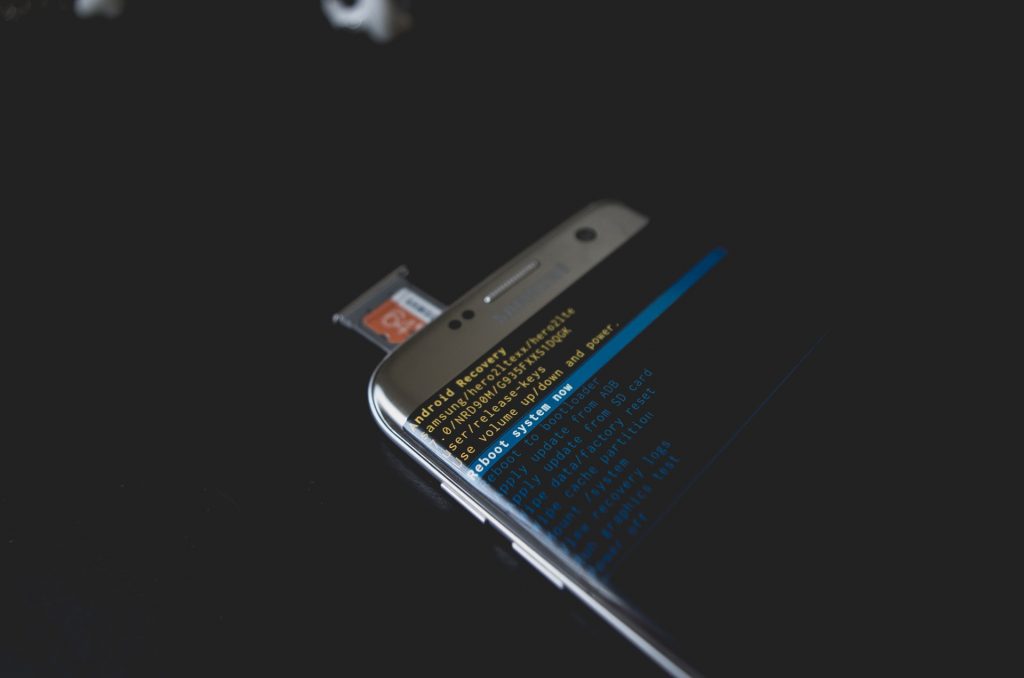
Нажмите опцию «Экстренный вызов» на экране блокировки. Затем используйте интерфейс номеронабирателя, чтобы набрать 10 звездочек. Дважды коснитесь поля, чтобы выделить введенный текст, а затем выберите Копировать. Вставьте его в то же поле, чтобы удвоить количество введенных символов. Повторяйте весь процесс копирования и вставки до тех пор, пока двойное нажатие не перестанет выделять поле.
На этом этапе перейдите к экрану блокировки. Запустите камеру, нажав на ярлык на экране. Сдвиньте шторку уведомлений вниз и нажмите значок «Настройки». Затем вам будет предложено ввести пароль. Нажмите и удерживайте текстовое поле и выберите «Вставить». Повторите процесс несколько раз, пока все символы не вызовут сбой экрана блокировки, что позволит вам получить доступ к интерфейсу вашего устройства.
Последние мысли
Забыть пароль на экране блокировки может быть очень неприятно, особенно если вам нужно немедленно использовать свое устройство Android. Однако, поскольку вы уже знаете, что есть методы, которые вы можете применить, если попадете в такую ситуацию, вам больше не о чем беспокоиться. Просто будьте чуткими и ответственными. Вы не должны использовать любой из вышеперечисленных методов для взлома чужих устройств Android без их разрешения.
На всякий случай, если вы хотите добавить еще один уровень безопасности на свое устройство Android, вы можете проверить, что может предложить инструмент очистки Android. Хотя известно, что это приложение обеспечивает максимальную производительность устройств Android, в ближайшее время разработчики выпустят обновления, которые помогут улучшить безопасность устройства и предотвратить кражу личных данных.